概要
この記事では、WPFのRadioButtonコントロールのコンテンツと境界の余白(マージン)を調整する方法について説明します。余白を設定することで、RadioButtonのコンテンツ(テキストやアイコン)と周囲の境界との間にスペースを作成することができます。この記事では、RadioButtonのコンテンツと境界の余白を調整する方法について詳しく解説します。
構文
RadioButtonのコンテンツと境界の余白を設定するには、Paddingプロパティを使用します。以下に構文の例を示します。
<RadioButton Content="選択肢" Padding="左, 上, 右, 下" />
上記の例では、Paddingプロパティに左、上、右、下の余白の値を指定します。余白の値はピクセル単位で指定することができます。
使用例
以下に、コンテンツと境界の余白が設定されたRadioButtonの画面デザインを表すXAMLコードとコードビハインドの例を示します。
XAMLコード:
<RadioButton Content="オプション" Padding="5" />
コードビハインドの例:
private void RadioButton_Checked(object sender, RoutedEventArgs e)
{
// ラジオボタンが選択された時の処理
}
上記の例では、”オプション”というラジオボタンのコンテンツの周囲に5ピクセルの余白が設定されます。コードビハインドではRadioButtonのCheckedイベントを処理する方法を示しています。
Please follow and like us:

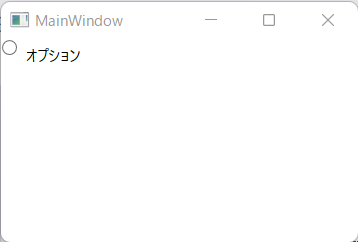

コメント